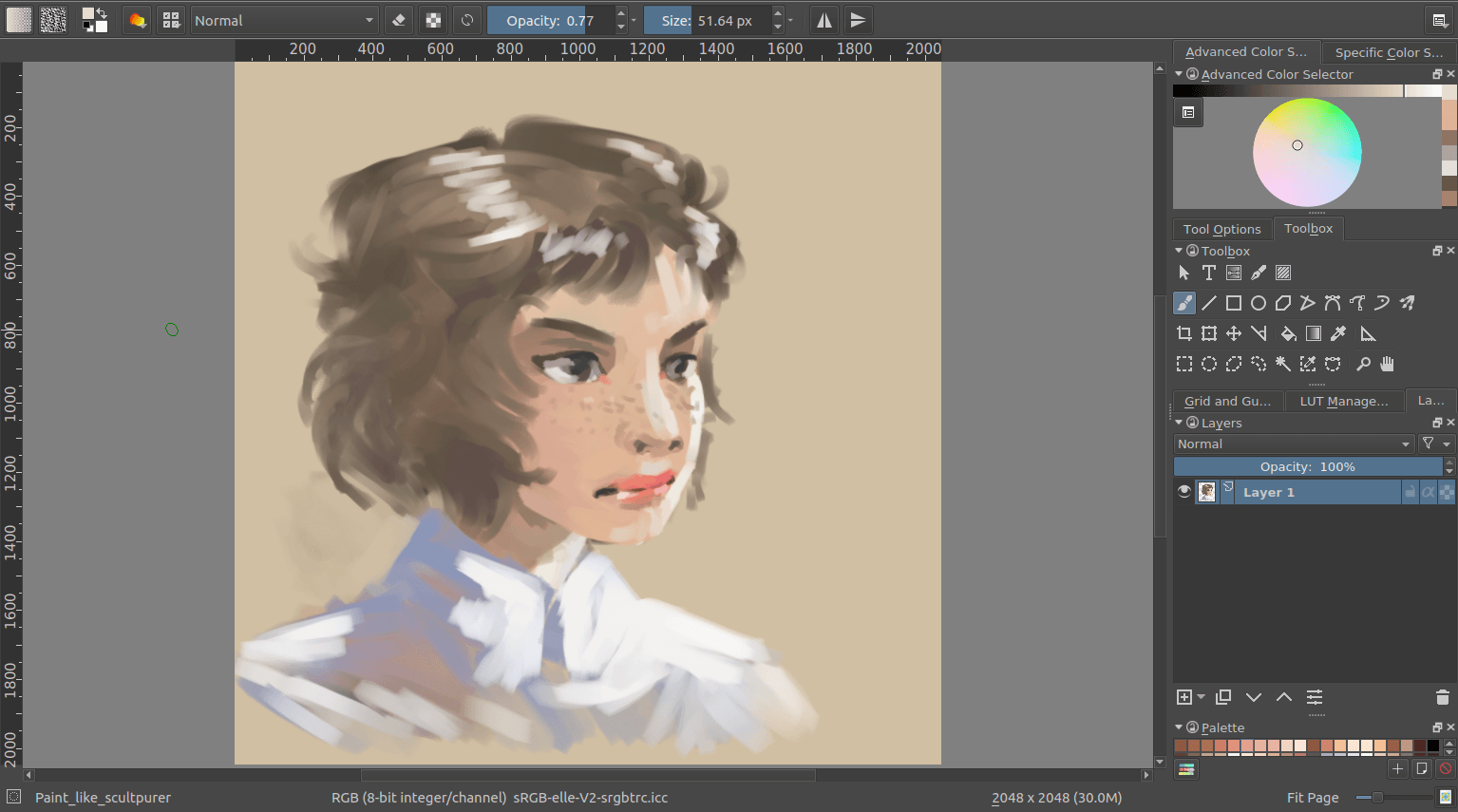Punte del pennello: pennello per scultura¶
Domanda¶
Come posso creare un pennello simile a quello del video «Paint like a sculptor» di Sinix?
In realtà è molto semplice, ma è molto più semplice a partire da Krita 3.0 grazie ad alcune correzioni di errori.
Per prima cosa, seleziona Umido di base dalle preimpostazioni predefinite e col tasto F5 entra nell’editor del pennello.
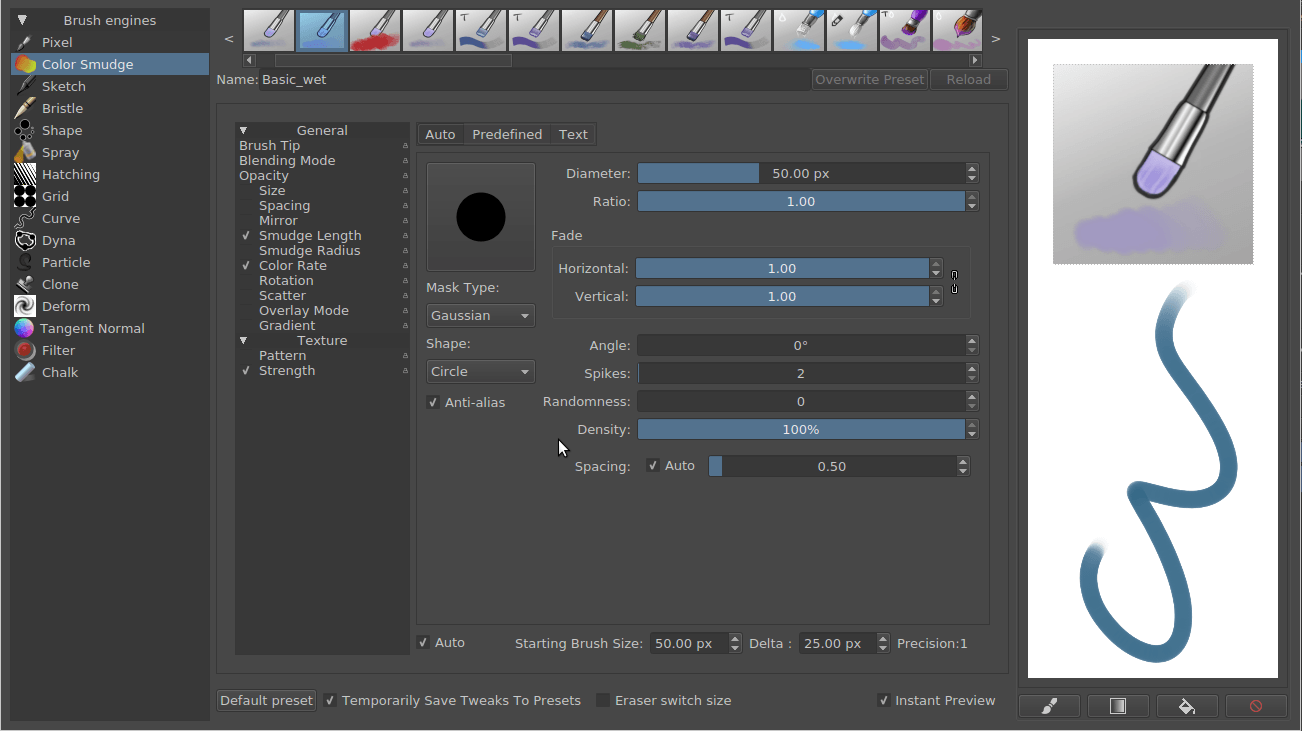
Il trucco è passare poi all’opzione Opacità, disattivare Pressione dai sensori, attivare Dissolvi e invertire la curva come mostrato sopra. Accertati che la curva termini un po` sopra l’angolo inferiore destro in modo da poter disegnare sempre qualcosa, altrimenti lo sfumino non funzionerebbe.
Questo ridurrà il tasso colore e lo trasformerà in un pennello sfumino come il tratteggio continua:
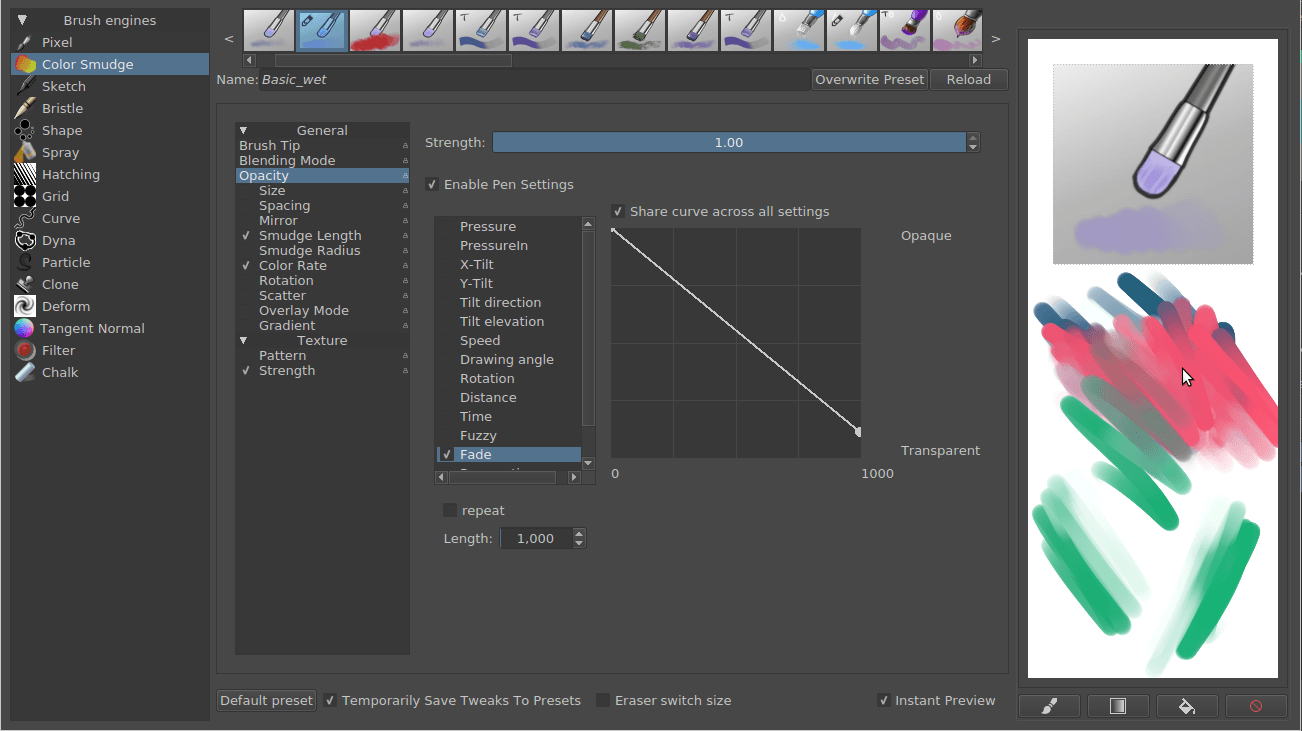
Il sensore Dissolvi baserà la lunghezza del tratteggio sulla dimensione del pennello. Il sensore Distanza lo baserà sui pixel attuali, mentre Tempo sui secondi attuali.
Seleziona quindi e scegli la punta A_Chiesa_angolare_HR.
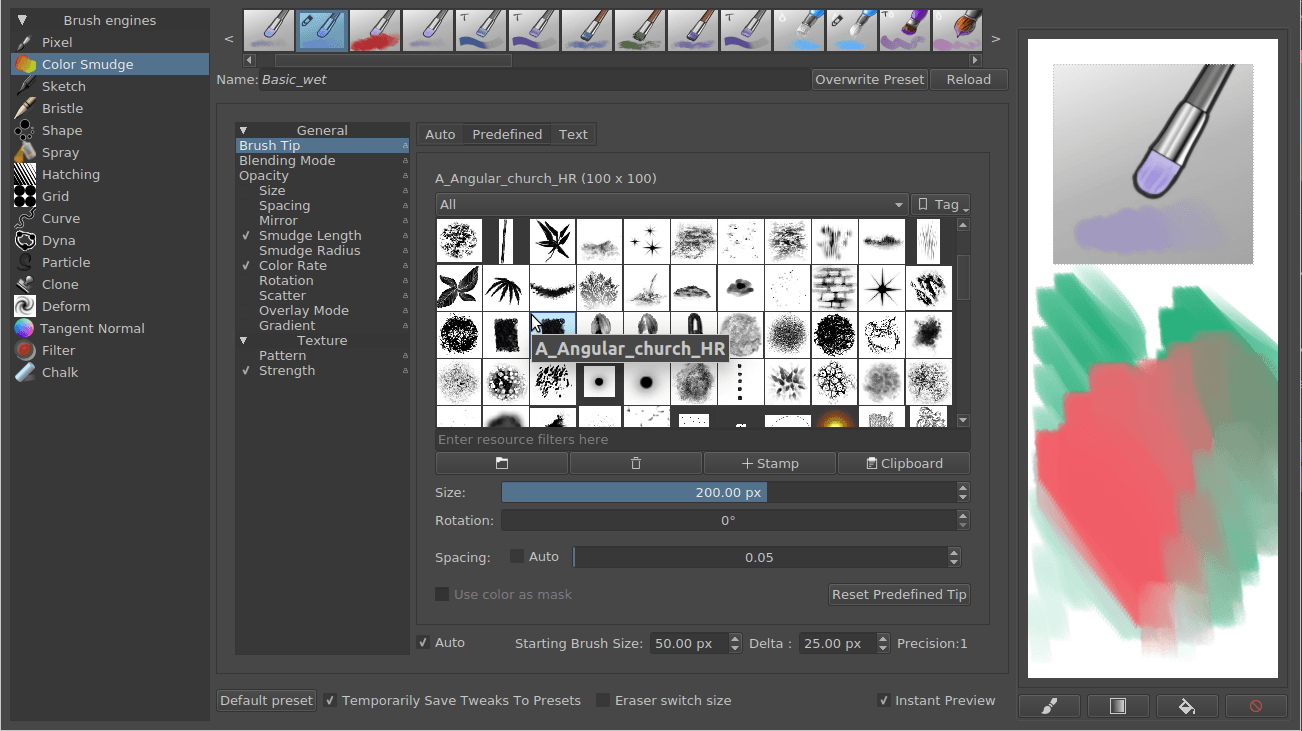
Questo crea un pennello quadrato con una trama carina.
Naturalmente, ciò rende più lunga la distanza del tratteggio per l’ottenimento della sfumatura, dunque torna all`*Opacità*.
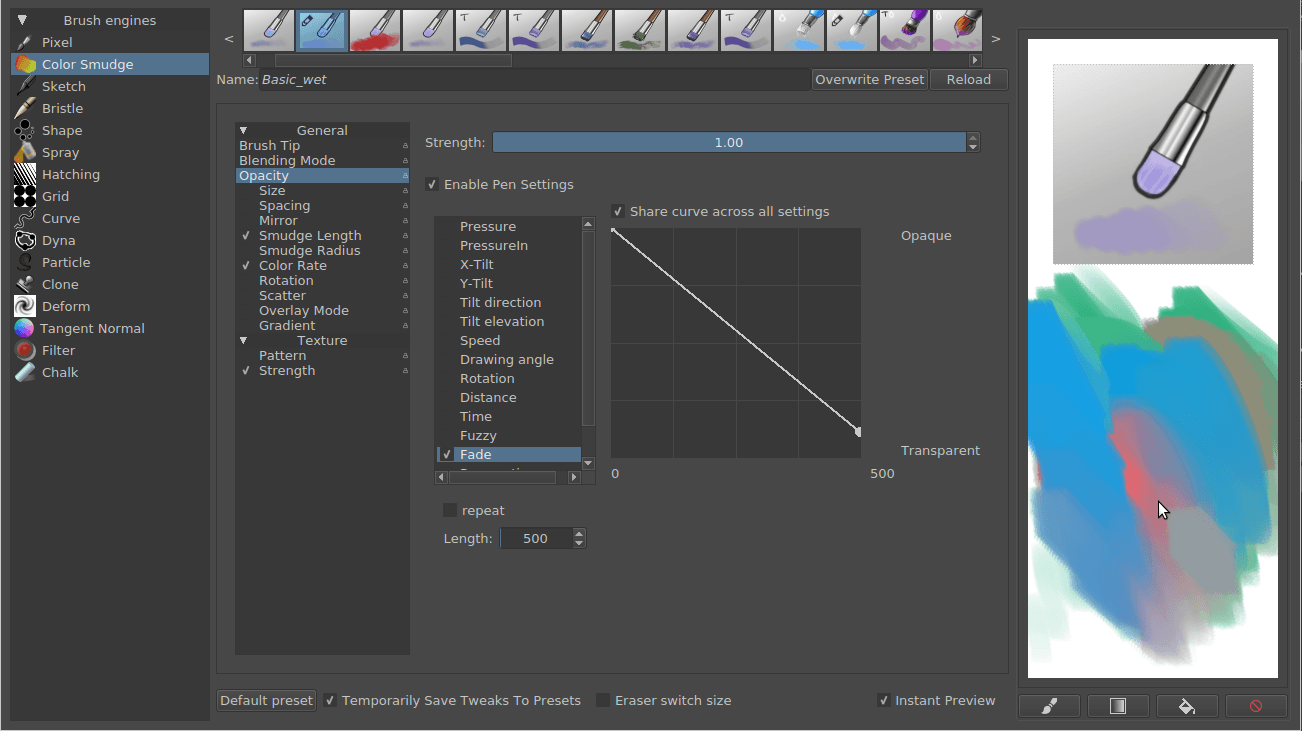
Regola semplicemente la lunghezza della dissolvenza col  sul cursore e digitando un valore. Nella schermata io uso 500, ma il punto giusto sembra trovarsi tra i valori 150 e 200.
sul cursore e digitando un valore. Nella schermata io uso 500, ma il punto giusto sembra trovarsi tra i valori 150 e 200.
Noterai ora che all’inizio del tratteggio potrebbe verificarsi un po` di dissolvenza, quindi vai al Tasso colore e disattiva Abilita le impostazioni della penna.
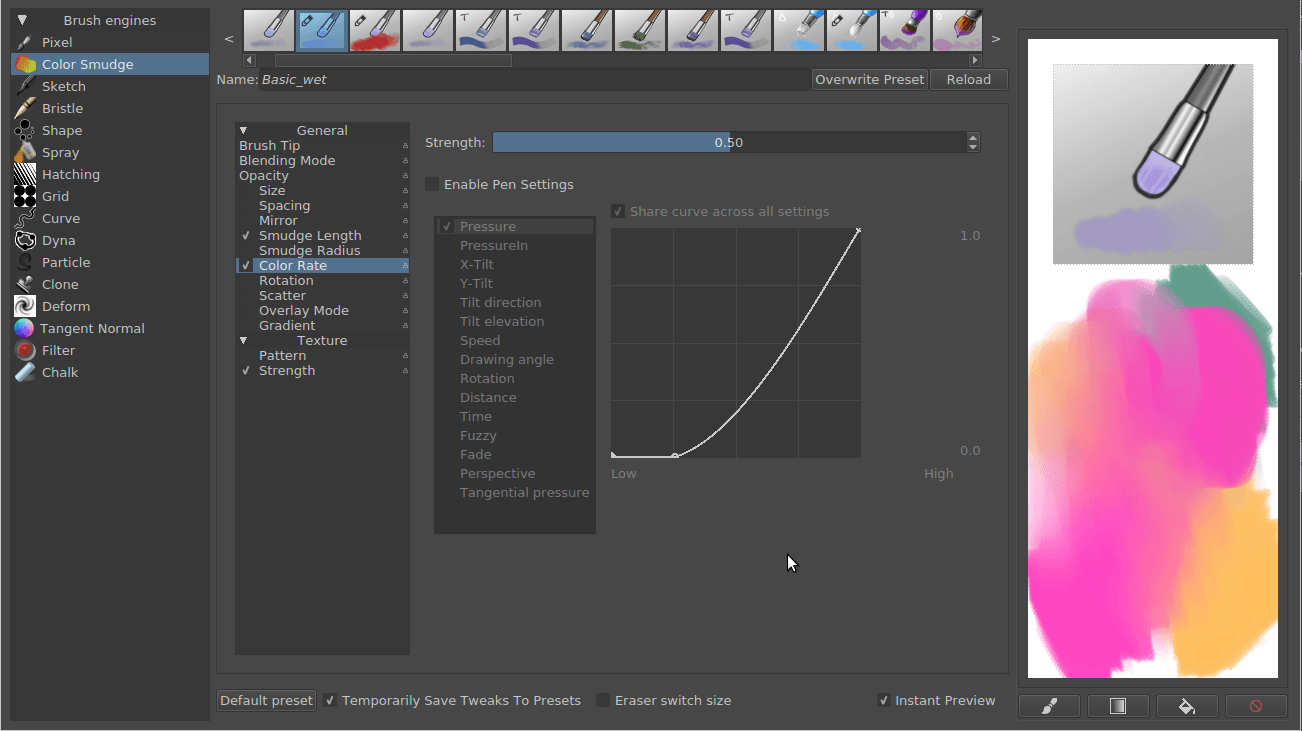
Per finire, crea la rotazione del pennello.
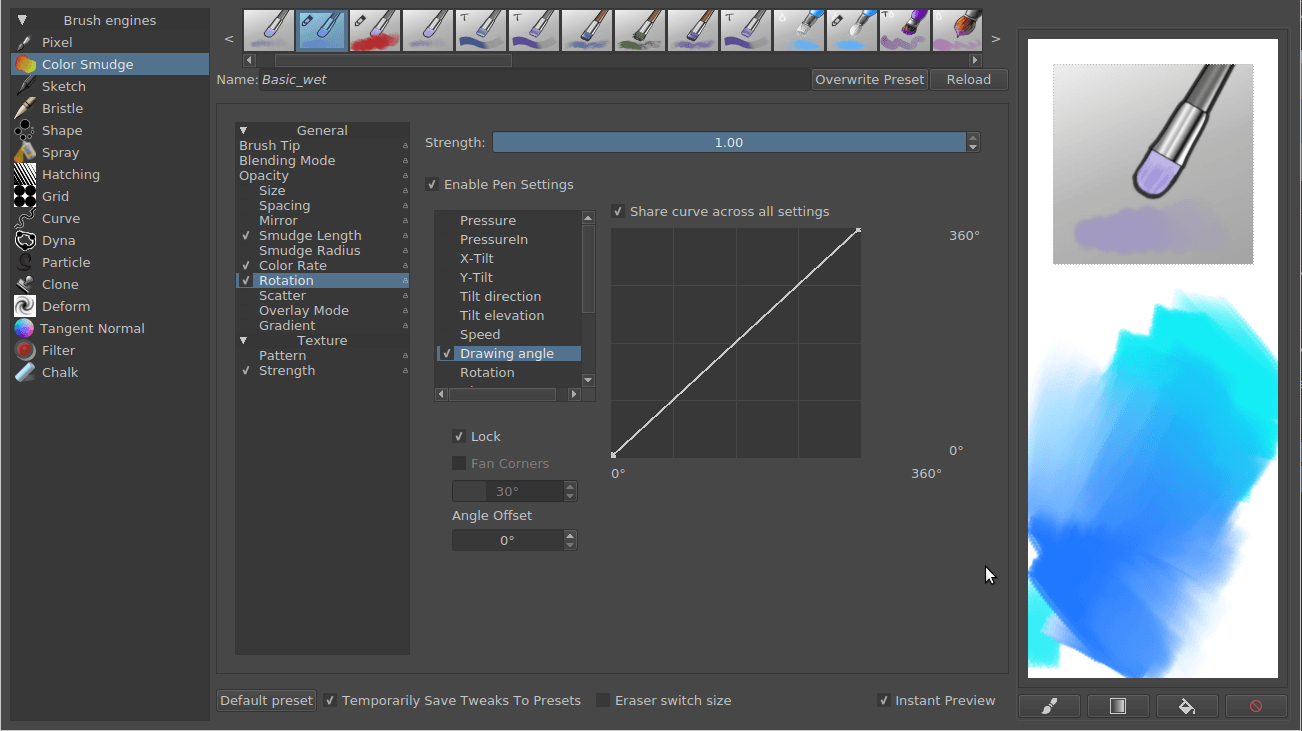
Spunta il parametro Rotazione e selezionalo. Qui disattiva Pressione e attiva Angolo di disegno.
Per un’angolazione migliore, quindi, attiva Blocca e imposta Scostamento angolo a 90 gradi col  sul cursore e inserendo qui il valore.
sul cursore e inserendo qui il valore.
A questo punto attribuisci un nuovo nome al pennello, scarabocchia sul quadrato del pennello, Salva le preimpostazioni e disegna!